วิธีแก้ไข Instagram ไม่ยอมให้ฉันเข้าสู่ระบบ
เบ็ดเตล็ด / / November 28, 2021
Instagram เป็นที่ที่คุณไปได้ทุกเมื่อที่คุณต้องการพักผ่อนและเติมความสดชื่นให้ตัวเอง Instagram อยู่ในอันดับต้น ๆ ของรายการแพลตฟอร์มโซเชียลมีเดียที่ใช้มากที่สุดทั่วโลก ทุกคนมีบัญชี Instagram บางครั้ง Instagram อาจทำให้ติดได้ และเพื่อประหยัดเวลาอันมีค่าของคุณจากการเลื่อนดูฟีดของคุณ คุณอาจออกจากระบบบัญชี Instagram ของคุณเพื่อป้องกันไม่ให้ฟุ้งซ่าน อย่างไรก็ตาม เมื่อคุณพยายามกลับเข้าสู่ระบบบัญชีของคุณ คุณอาจพบปัญหาในการเข้าสู่ระบบ
ตามผู้ใช้ Instagram หลายคน ปัญหาการเข้าสู่ระบบเป็นหนึ่งในปัญหาทั่วไปที่ผู้ใช้อาจพบได้เป็นครั้งคราว หากคุณไม่สามารถลงชื่อเข้าใช้บัญชีของคุณได้แม้ว่าจะใช้ชื่อผู้ใช้และรหัสผ่านที่ถูกต้องแล้ว ก็อาจมีปัญหาอื่นเกี่ยวกับข้อผิดพลาดในการเข้าสู่ระบบ ดังนั้น ถึง แก้ไข Instagram ไม่ยอมให้ฉันเข้าสู่ระบบ ปัญหา เรามีคำแนะนำที่อธิบายว่าทำไมคุณประสบปัญหาการเข้าสู่ระบบ Instagram และวิธีที่คุณสามารถแก้ไขได้

สารบัญ
- 8 วิธีในการแก้ไขไม่สามารถเข้าสู่ระบบบน Instagram
- อะไรทำให้ Instagram ไม่ให้ฉันเข้าสู่ระบบผิดพลาด?
- วิธีที่ 1: รีสตาร์ทโทรศัพท์ของคุณ
- วิธีที่ 2: ตรวจสอบการเชื่อมต่ออินเทอร์เน็ตของคุณ
- วิธีที่ 3: อัปเดตแอป Instagram
- วิธีที่ 4: ล้างแคชสำหรับ Instagram
- วิธีที่ 5: รีเซ็ตรหัสผ่านเข้าสู่ระบบของคุณ
- วิธีที่ 6: ตั้งค่าวันที่และเวลาที่ถูกต้องบนอุปกรณ์ของคุณ
- วิธีที่ 7: ติดตั้ง Instagram ใหม่
- วิธีที่ 8: ติดต่อศูนย์ช่วยเหลือของ Instagram
8 วิธีในการแก้ไขไม่สามารถเข้าสู่ระบบบน Instagram
อะไรทำให้ Instagram ไม่ให้ฉันเข้าสู่ระบบผิดพลาด?
อาจมีสาเหตุหลายประการที่ทำให้คุณไม่สามารถลงชื่อเข้าใช้บัญชี Instagram ของคุณได้ อย่างไรก็ตาม สาเหตุที่เป็นไปได้บางประการอาจเป็นดังนี้:
- ชื่อผู้ใช้และรหัสผ่านไม่ถูกต้อง
- บัญชีที่ถูกบล็อกหรือถูกปิดใช้งาน
- ใช้แอพ Instagram เวอร์ชั่นเก่า
- เซิร์ฟเวอร์ Instagram ผิดพลาด
นี่คือสาเหตุบางประการที่ทำให้คุณประสบปัญหาการเข้าสู่ระบบบน Instagram ตอนนี้เรามาดูวิธีการแก้ไข Instagram จะไม่ให้ฉันเข้าสู่ระบบปัญหา
วิธีที่ 1: รีสตาร์ทโทรศัพท์ของคุณ
บางครั้ง การรีสตาร์ทอย่างง่ายสามารถช่วยให้คุณแก้ไข Instagram ให้ทำงานได้อย่างถูกต้อง หากคุณใช้อุปกรณ์นานเกินไป คุณอาจมีกระบวนการหลายอย่างที่ทำงานอยู่เบื้องหลัง เมื่อคุณมีหลายกระบวนการที่ทำงานอยู่เบื้องหลัง อาจมีทรัพยากรระบบไม่เพียงพอที่จะเริ่มหรือเรียกใช้แอพ Instagram อย่างไรก็ตาม การรีสตาร์ทอุปกรณ์ของคุณจะปิดกระบวนการในเบื้องหลังทั้งหมด และทำให้ทรัพยากรระบบว่างมากขึ้น ดังนั้น ถึง แก้ไข Instagram ไม่ให้ฉันเข้าสู่ระบบ ปัญหา คุณสามารถลองรีสตาร์ทอุปกรณ์ของคุณ หลังจากรีสตาร์ทอุปกรณ์แล้ว ให้ลองเปิด Instagram อีกครั้งแล้วลงชื่อเข้าใช้บัญชีของคุณ

วิธีที่ 2: ตรวจสอบการเชื่อมต่ออินเทอร์เน็ตของคุณ
หากคุณไม่สามารถลงชื่อเข้าใช้บัญชี Instagram ของคุณได้ แสดงว่ามีโอกาสที่การเชื่อมต่ออินเทอร์เน็ตไม่เสถียร หากแอพ Instagram ไม่มีการเข้าถึงการเชื่อมต่ออินเทอร์เน็ตที่เสถียร คุณจะไม่สามารถเข้าสู่ระบบหรือใช้แอพได้เนื่องจากแอพไม่สามารถสื่อสารกับเซิร์ฟเวอร์ได้อย่างถูกต้อง ดังนั้น ตรวจสอบให้แน่ใจว่าคุณมีการเชื่อมต่ออินเทอร์เน็ตที่เสถียรก่อนที่จะพยายามลงชื่อเข้าใช้บัญชีของคุณ

คุณสามารถรีสตาร์ทเราเตอร์และ เรียกใช้การตรวจสอบความเร็ว เพื่อแก้ไข Instagram จะไม่ให้ฉันเข้าสู่ระบบปัญหา ทำตามขั้นตอนเหล่านี้สำหรับวิธีนี้:
1. ถอดปลั๊กเราเตอร์ของคุณและรอประมาณ 10-15 วินาทีเพื่อให้เราเตอร์พัก
2. หลังจาก 15 วินาที ให้เสียบสายไฟของเราเตอร์กลับคืนมา
3. รอให้เราเตอร์เริ่มทำงาน
4. สุดท้าย เชื่อมต่อโทรศัพท์ของคุณกับการเชื่อมต่ออินเทอร์เน็ต แล้วลองลงชื่อเข้าใช้บัญชี Instagram ของคุณ
หากวิธีนี้แก้ปัญหาการเข้าสู่ระบบไม่ได้ ให้ลองใช้วิธีถัดไป
ยังอ่าน:9 วิธีในการแก้ไข Instagram ไม่ทำงานบน Wi-Fi
วิธีที่ 3: อัปเดตแอป Instagram
หากคุณกำลังใช้แอป Instagram เวอร์ชันเก่า คุณอาจประสบปัญหาในการเข้าสู่ระบบเนื่องจากแอปจะไม่สามารถสื่อสารกับเซิร์ฟเวอร์ได้อย่างถูกต้อง ดังนั้น หากต้องการแก้ไขการไม่สามารถเข้าสู่ระบบบน Instagram ได้ ให้ดาวน์โหลดการอัปเดตล่าสุดที่มีให้สำหรับแอป
1. มุ่งหน้าสู่ Google Play Store บนอุปกรณ์ Android ของคุณและคลิกที่ ไอคอนโปรไฟล์ จากมุมบนขวาของหน้าจอ

2. คลิกที่ แอพและเกมของฉัน
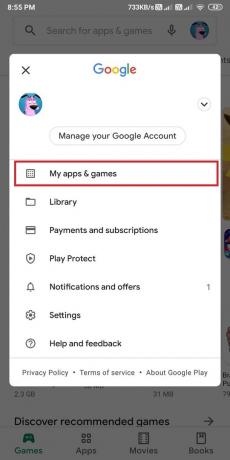
3. เลือก อัปเดตแท็บ จากด้านบน.
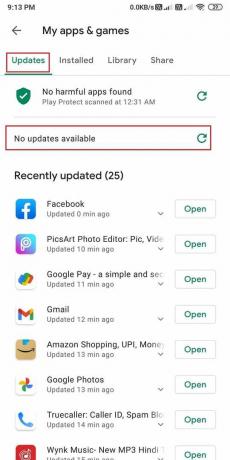
4. สุดท้าย ตรวจสอบว่า Instagram มีการอัปเดตที่พร้อมใช้งานหรือไม่
หากมีการอัปเดตสำหรับ Instagram ให้ดาวน์โหลดและลองลงชื่อเข้าใช้บัญชีของคุณ
วิธีที่ 4: ล้างแคชสำหรับ Instagram
บางครั้ง ไฟล์ของแอปพลิเคชันอาจเสียหายและอาจทำให้แอปทำงานผิดปกติ หากคุณกำลังประสบปัญหาการเข้าสู่ระบบบน Instagram มีโอกาสที่ไฟล์ระบบจะผิดพลาด และการล้างแคชของแอปสามารถทำได้ แก้ไข Instagram ไม่ยอมให้ฉันเข้าสู่ระบบ. ทำตามขั้นตอนเหล่านี้เพื่อล้างแคชสำหรับ Instagram บนอุปกรณ์ Android ของคุณ:
1. เปิด การตั้งค่า บนอุปกรณ์ของคุณ
2. เลื่อนลงและไปที่ ส่วนแอพ.

3. คลิกที่ จัดการแอพ

4. ค้นหาและเปิด Instagram จากรายการแอพบนหน้าจอของคุณ
5. ตอนนี้, คลิกที่ล้างข้อมูล ที่ด้านล่างของหน้าจอ
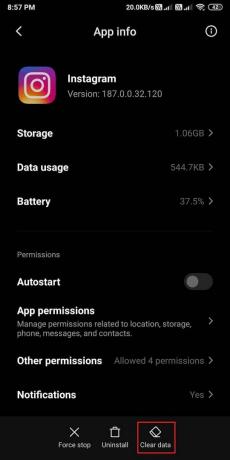
6. เลือก ล้างแคช สำหรับเมนูป๊อปอัป
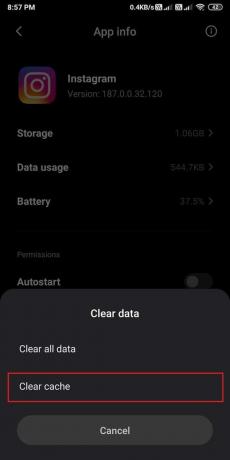
7. สุดท้ายคลิกที่ ตกลง เพื่อยืนยัน.

หลังจากล้างแคชของแอพแล้ว ให้ลองเปิด Instagram อีกครั้งแล้วลงชื่อเข้าใช้บัญชีของคุณ
ยังอ่าน:ฉันจะทำอย่างไรถ้าฉันลืมรหัสผ่าน Instagram ของฉัน
วิธีที่ 5: รีเซ็ตรหัสผ่านเข้าสู่ระบบของคุณ
หากคุณไม่สามารถเข้าสู่ระบบบัญชี Instagram ของคุณได้ มีโอกาสที่คุณจะป้อนรหัสผ่านบัญชีไม่ถูกต้อง หรือคุณอาจจำรหัสผ่านไม่ได้เมื่อเข้าสู่ระบบ ในสถานการณ์นี้ เพื่อแก้ไขปัญหา Instagram ไม่ยอมให้ฉันเข้าสู่ระบบ คุณสามารถรีเซ็ตข้อมูลรับรองการเข้าสู่ระบบสำหรับบัญชี Instagram ของคุณ
1. เปิด แอพ Instagram บนอุปกรณ์ของคุณ และป้อนชื่อผู้ใช้ของคุณในฟิลด์ชื่อผู้ใช้
2. ตอนนี้คลิกที่ รับความช่วยเหลือในการเข้าสู่ระบบ.
3. ในช่องข้อความ ให้พิมพ์ ID อีเมลหรือหมายเลขโทรศัพท์ที่เชื่อมโยงกับบัญชี Instagram ของคุณ
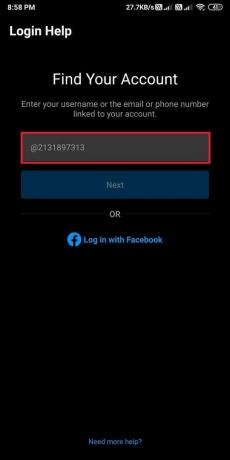
4. หลังจากป้อน ID อีเมลหรือหมายเลขโทรศัพท์ แตะที่ถัดไป
5. หากคุณป้อนรหัสอีเมลของคุณเพื่อกู้คืนบัญชีของคุณ คลิกที่ส่งอีเมล
6. เปิด ID อีเมลของคุณบนอุปกรณ์ของคุณและ หารหัส 6 หลัก ส่งถึงคุณโดย Instagram เพื่อกู้คืนรหัสผ่านของคุณ
7. คัดลอกรหัส 6 หลักแล้วกลับไปที่ Instagram
8. วางรหัส 6 หลักในกล่องข้อความ
9. คลิกที่ ต่อไป.
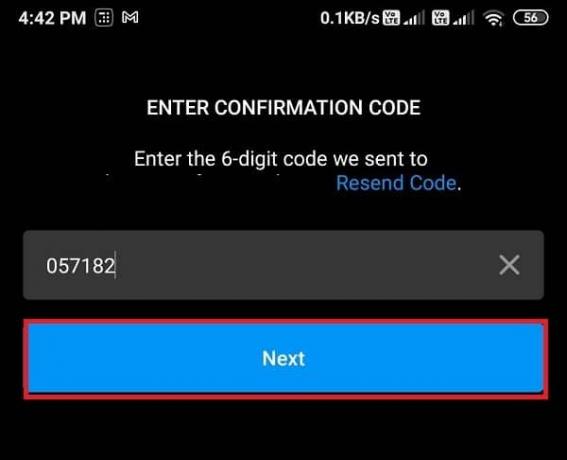
10. Instagram จะเข้าสู่ระบบบัญชีของคุณโดยอัตโนมัติ
11. สุดท้าย คุณสามารถเปลี่ยนรหัสผ่านได้โดยไปที่การตั้งค่าความปลอดภัย
วิธีที่ 6: ตั้งค่าวันที่และเวลาที่ถูกต้องบนอุปกรณ์ของคุณ
หากคุณไม่สามารถลงชื่อเข้าใช้บัญชี Instagram ของคุณได้ อาจเป็นเพราะ Instagram ไม่สามารถสื่อสารกับเซิร์ฟเวอร์ของตนได้เนื่องจากวันที่และเวลาบนอุปกรณ์ของคุณไม่ถูกต้อง หากคุณตั้งวันที่และเวลาไม่ถูกต้องในอุปกรณ์ของคุณ Instagram อาจปฏิเสธการเข้าถึงเซิร์ฟเวอร์ของคุณ ดังนั้นเพื่อแก้ไข Instagram จะไม่ให้ฉันเข้าสู่ระบบปัญหา ตรวจสอบให้แน่ใจว่าคุณได้ตั้งค่าวันที่และเวลาที่ถูกต้องบนอุปกรณ์ของคุณ
1. มุ่งหน้าสู่ การตั้งค่าอุปกรณ์ของคุณและไปที่ การตั้งค่าเพิ่มเติม. อย่างไรก็ตาม ตัวเลือกนี้จะแตกต่างกันไปตามโทรศัพท์แต่ละเครื่อง คุณอาจต้องไปที่การตั้งค่าการจัดการทั่วไป
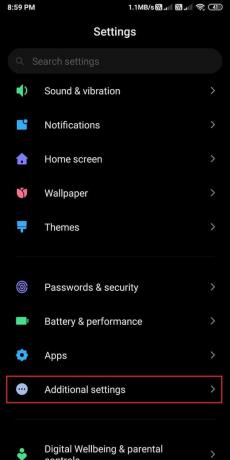
2. ตอนนี้ภายใต้ การตั้งค่าเพิ่มเติม, คลิกที่ วันและเวลา.

3. ในที่สุด, เปิดสวิตช์ สำหรับ วันที่และเวลาอัตโนมัติ เพื่อให้แน่ใจว่าอุปกรณ์ของคุณจะตั้งค่าวันที่และเวลาที่ถูกต้องโดยอัตโนมัติ

หลังจากรีเซ็ตวันที่และเวลาของคุณแล้ว ให้เปิด Instagram อีกครั้งแล้วลองลงชื่อเข้าใช้บัญชีของคุณ
ยังอ่าน: วิธีส่งข้อความโดยตรงบน Instagram
วิธีที่ 7: ติดตั้ง Instagram ใหม่
บางครั้ง การติดตั้งแอพ Instagram ใหม่บนอุปกรณ์ของคุณสามารถช่วยแก้ไขการไม่สามารถเข้าสู่ระบบในปัญหา Instagram ได้ คุณไม่ต้องกังวลว่าข้อมูลจะสูญหายขณะถอนการติดตั้งแอปจากอุปกรณ์ของคุณ
1. มุ่งหน้าสู่ Google Play Store บนอุปกรณ์ของคุณ
2. คลิกที่ .ของคุณ ไอคอนโปรไฟล์ จากมุมบนขวาของหน้าจอแล้วคลิก แอพและเกมของฉัน
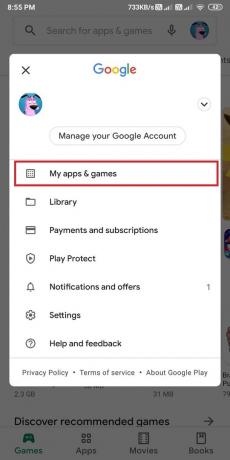
3. แตะที่แท็บที่ติดตั้งจากด้านบน
4. ค้นหาและเปิดแอพ Instagram จากรายการ
5. คลิกที่ ถอนการติดตั้ง

6. สุดท้าย หลังจากถอนการติดตั้งแอปแล้ว คุณสามารถติดตั้งใหม่บนอุปกรณ์ของคุณได้
7. เมื่อติดตั้งแอปบนอุปกรณ์ของคุณอีกครั้ง ให้ลองลงชื่อเข้าใช้บัญชีของคุณ
วิธีที่ 8: ติดต่อศูนย์ช่วยเหลือของ Instagram
หากไม่มีวิธีการใดที่สามารถ แก้ไข Instagram ไม่ให้ฉันเข้าสู่ระบบ ปัญหา วิธีสุดท้ายที่คุณสามารถใช้คือการติดต่อศูนย์ช่วยเหลือของ Instagram เพื่อสอบถาม ศูนย์ช่วยเหลือของ Instagram มีคำแนะนำที่เป็นประโยชน์ที่จะช่วยคุณหากคุณพบปัญหาใดๆ กับแอป ดังนั้น หากคุณไม่สามารถลงชื่อเข้าใช้บัญชีของคุณ คุณสามารถทำตามขั้นตอนเหล่านี้เพื่อติดต่อศูนย์ช่วยเหลือของ Instagram:
1. มุ่งหน้าสู่ ศูนย์ช่วยเหลือของ Instagram บนเว็บเบราว์เซอร์ของคุณ
2. คลิกที่ เข้าสู่ระบบการแก้ไขปัญหา ลิงค์บนเว็บไซต์
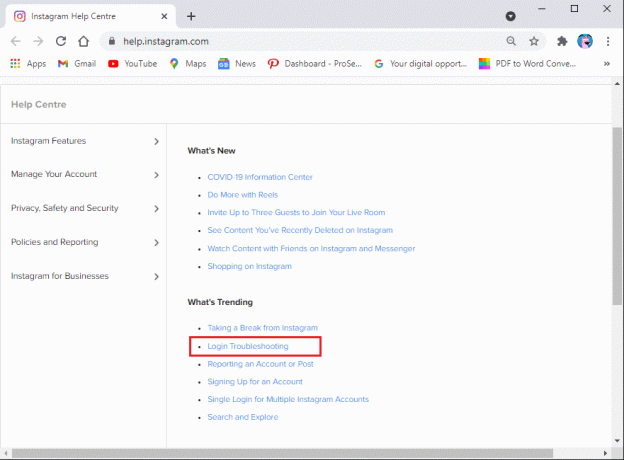
3. สุดท้าย คุณสามารถตรวจสอบและอ่านคำแนะนำที่กล่าวถึงบนเว็บไซต์ที่เกี่ยวข้องกับปัญหาการเข้าสู่ระบบทั้งหมดของคุณ
คำถามที่พบบ่อย (FAQ)
ไตรมาสที่ 1 ทำไม Instagram ไม่ให้ฉันเข้าสู่ระบบ?
หากคุณไม่สามารถเข้าสู่ระบบบน Instagram ได้ แสดงว่าคุณอาจป้อนชื่อผู้ใช้หรือรหัสผ่านไม่ถูกต้อง จะดีกว่าเสมอที่จะตรวจสอบข้อมูลรับรองการเข้าสู่ระบบของคุณอีกครั้ง อีกสาเหตุหนึ่งอาจเป็นเพราะมีคนพยายามแฮ็คเข้าสู่บัญชีของคุณ และในกรณีนี้ คุณควรเปลี่ยนรหัสผ่านทันที ในการแก้ไขปัญหาการเข้าสู่ระบบด้วย Instagram ให้ลองรีสตาร์ทอุปกรณ์หรือติดตั้งแอปบนอุปกรณ์ของคุณอีกครั้ง
ไตรมาสที่ 2 ทำไม Instagram ไม่ยอมให้ฉันเข้าสู่ระบบ?
หากคุณไม่สามารถลงชื่อเข้าใช้บัญชีของคุณได้ มีความเป็นไปได้ที่คุณจะใช้แอพ Instagram เวอร์ชันที่ล้าสมัยบนอุปกรณ์ของคุณ ดาวน์โหลดการอัปเดตใหม่ จากนั้นลองลงชื่อเข้าใช้บัญชีของคุณ สำหรับคำแนะนำโดยละเอียด คุณสามารถทำตามวิธีการที่ระบุไว้ข้างต้น
ไตรมาสที่ 3 ทำไม Instagram ของฉันถึงบอกว่ามีปัญหาเมื่อฉันพยายามเข้าสู่ระบบ
หากคุณละเมิดข้อกำหนดและเงื่อนไขของ Instagram แอพอาจระงับบัญชีของคุณเป็นเวลาสองสามวัน ในกรณีนี้ คุณจะไม่สามารถลงชื่อเข้าใช้บัญชีของคุณได้ อีกสาเหตุหนึ่งที่คุณไม่สามารถลงชื่อเข้าใช้บัญชีของคุณอาจเป็นเพราะมีคนรายงานบัญชีของคุณว่ามีการประพฤติมิชอบ
ที่แนะนำ:
- วิธีแก้ไข Instagram ลองอีกครั้งในภายหลัง Error
- วิธีแก้ไขเพลง Instagram ไม่ทำงาน
- แก้ไขไม่สามารถส่งข้อความถึงบุคคลหนึ่งคน
- แก้ไขโทรศัพท์ Android ทำให้การรีสตาร์ทแบบสุ่ม
เราหวังว่าคู่มือนี้จะเป็นประโยชน์และคุณสามารถ แก้ไข Instagram ไม่ยอมให้ฉันเข้าสู่ระบบปัญหา. หากคุณพบว่าตัวเองมีปัญหาในระหว่างกระบวนการ ติดต่อเราผ่านความคิดเห็นและเราจะช่วยคุณ



